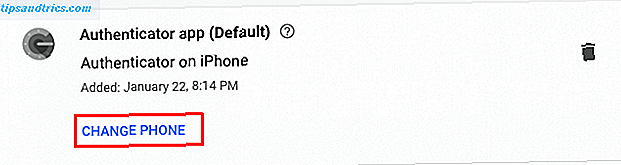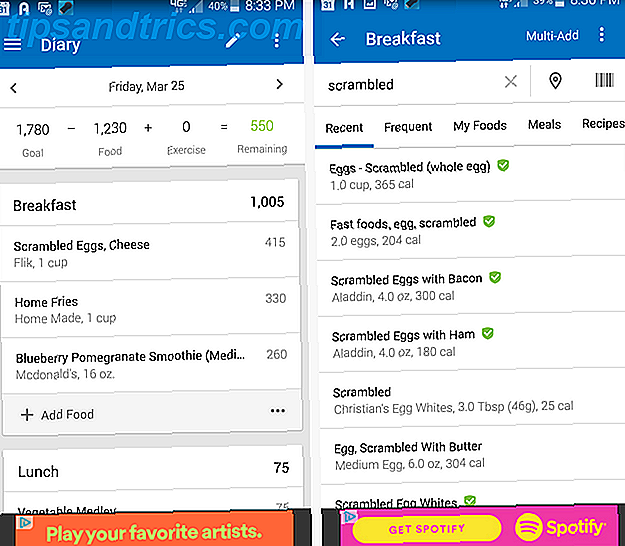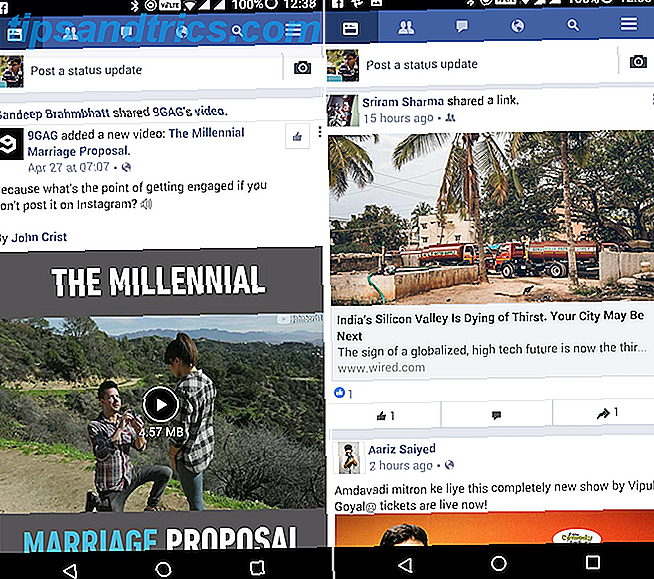Le partage de fichiers en nuage reste un moyen important de collaborer avec les gens, peu importe où ils se trouvent dans le monde. Mais que faire si vous voulez partager un fichier Dropbox avec quelqu'un qui n'a pas de compte et ne veut pas en créer un? Voici quelques options.
Partagez le lien avec n'importe qui
1. Dropbox
Avec Dropbox, si vous souhaitez partager un fichier ou un dossier avec quelqu'un qui n'a pas de compte, ouvrez-le et cliquez sur le bouton Partager . Dans la boîte de dialogue, cliquez sur créer un lien . Un lien sera créé immédiatement, avec le paramètre par défaut que toute personne ayant accès au lien peut voir le dossier.
Si vous possédez un compte Premium Dropbox, cliquez sur Paramètres du lien pour vous permettre de protéger votre lien par mot de passe et d'ajouter une date d'expiration. Si vous souhaitez annuler complètement l'accès, vous pouvez supprimer le lien sous Paramètres de lien.
2. Google Drive
Pour partager un fichier ou un dossier dans Google Drive avec n'importe qui, cliquez dessus avec le bouton droit de la souris et sélectionnez Obtenir le lien partageable . Le partage sera immédiatement activé et un lien partageable sera généré. Vous pouvez également cliquer sur Paramètres de partage pour ajuster la façon dont les personnes peuvent interagir avec ce fichier. Vous pouvez choisir parmi la possibilité de modifier, commenter ou afficher.
Si vous souhaitez rendre le lien public afin que quiconque sur Internet puisse trouver le fichier dans une recherche Google et y accéder, cliquez sur Plus dans le menu déroulant et sélectionnez Publique. Si vous souhaitez modifier les paramètres à une date ultérieure, cliquez simplement sur le lien Obtenir le partage> Plus et désactivez le partage.
3. Boîte
Pour partager un fichier ou un dossier sur Box, cliquez dessus avec le bouton droit de la souris et sélectionnez Partage > Partager le lien . (Si vous passez la souris sur le fichier, un lien de partage devrait également apparaître automatiquement.) Une boîte de dialogue apparaîtra avec le lien. Vous pouvez ajuster le type d'accès aux personnes avec le lien ou aux personnes qui ont déjà accès au dossier.
Si vous souhaitez ajuster la façon dont les utilisateurs peuvent interagir avec le fichier ou le dossier, cliquez sur le bouton Paramètres avancés. Vous pouvez alors choisir une URL personnalisée et choisir d'autoriser ou non les utilisateurs à télécharger le fichier. Les utilisateurs Premium ont accès à des paramètres avancés tels que le mot de passe protégeant le lien.
Pour annuler le partage du fichier, revenez au fichier ou au dossier et cliquez sur Partager . Dans le menu déroulant sous type d'accès, cliquez sur Supprimer le lien .
Suivi qui a ouvert le lien
Si vous avez un compte premium sur Box, vous pouvez voir les détails sur le nombre de fois où un lien a été cliqué ou combien de fois un fichier a été téléchargé. Dropbox et Google Drive n'ont pas de fonctionnalités similaires.
Si vous voulez garder une trace de ces statistiques de toute façon, une solution de contournement consiste à utiliser un raccourcisseur d'URL. Les avantages de configurer votre propre URL Shortener et comment le faire Les avantages de configurer votre propre URL Shortener et comment le faire dans un monde de 140 caractères, et de courtes durées d'attention, vous devez obtenir autant de texte que possible dans votre statut Twitter, si vous voulez faire passer efficacement votre message. Lire la suite comme Bitly. Avant de partager le lien, branchez-le dans Bitly et vous pouvez obtenir un lien raccourci que vous pouvez suivre. Vous ne serez pas nécessairement en mesure de suivre les téléchargements réels, mais au moins vous pouvez voir combien de fois le lien a été cliqué.
Partager sans inscription
Si vous êtes le seul à ne pas posséder de compte cloud et que vous souhaitez partager un fichier avec quelqu'un d'autre, il existe de nombreux services qui vous permettront de le faire. Vous pouvez utiliser l'une de ces quatre applications pour télécharger temporairement votre fichier sur le cloud pour le partager. 4 Meilleures applications pour partager instantanément des fichiers volumineux Avec ces applications, le partage de fichiers volumineux avec une personne en une fraction de seconde sera le la chose la plus facile que vous ayez jamais faite. Lire la suite .
Si vous ne souhaitez pas créer de compte, vous pouvez choisir Envoyer n'importe où. Si vous préférez ne pas télécharger votre fichier dans le nuage, Takeafile facilite le transfert de fichiers directement entre deux machines Comment transférer ou envoyer des fichiers sans téléchargement vers le cloud ou un hôte de fichier Comment transférer ou envoyer des fichiers sans téléchargement vers le Cloud ou un hôte de fichier Envoyer des fichiers à quelqu'un d'autre (ou à un autre de vos appareils) nécessite généralement de télécharger sur un hôte de fichier, ce qui peut être lent et douloureux. Voici une méthode qui vous permet de transférer directement. Lire la suite, peu importe où vous êtes tous les deux situés.
Quelle est la manière la plus simple de partager des fichiers avec n'importe qui? Faites le nous savoir dans les commentaires.